L’accès VPN s’effectue avec une authentification forte par clé OTP. Un logiciel doit être installé sur le poste respectant les préconisations décrites dans cette page.
Installation et configuration du logiciel
- Télécharger le logiciel correspondant à votre système d’exploitation:
- Exécuter le programme téléchargé pour installer le logiciel (un compte administrateur est nécessaire) ;
- Une fois l’installation terminée, lancer le programme Cisco AnyConnect Secure Mobility Client
- Renseigner l’adresse « api-otp.ac-nancy-metz.fr » et cliquer sur « Connect ».
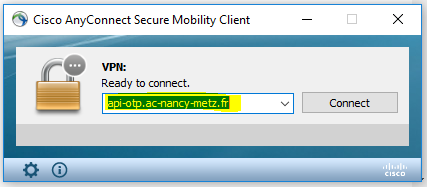
- Saisir votre identifiant académique et votre Passcode OTP (code PIN + code de la clé) ;
- Si vous n’avez pas encore définis de code PIN (cas d’une clé OTP utilisée pour la première fois), saisir uniquement le code affiché sur la Clé. Le système vous proposera de définir un code PIN puis de saisir votre PassCode OTP (code PIN + code de la clé) pour finaliser l’enregistrement ;
Pour les agents qui télétravaillent, le logiciel est déjà configuré par le service informatique et ne peut être utilisé uniquement sur votre poste de travail professionnel (la connexion ne fonctionnera pas depuis un poste personnel).
Connexion et déconnexion du VPN
Connexion : Si un navigateur est ouvert, fermez le avant de vous connecter. Lancer le logiciel Cisco AnyConnect Secure Mobility Client, cliquer sur « Connect » puis renseigner vos identifiant académique et Passcode OTP (code PIN + code de la clef).
Déconnexion : Ouvrir le logiciel dans la barre système, et cliquer sur « disconnect ».